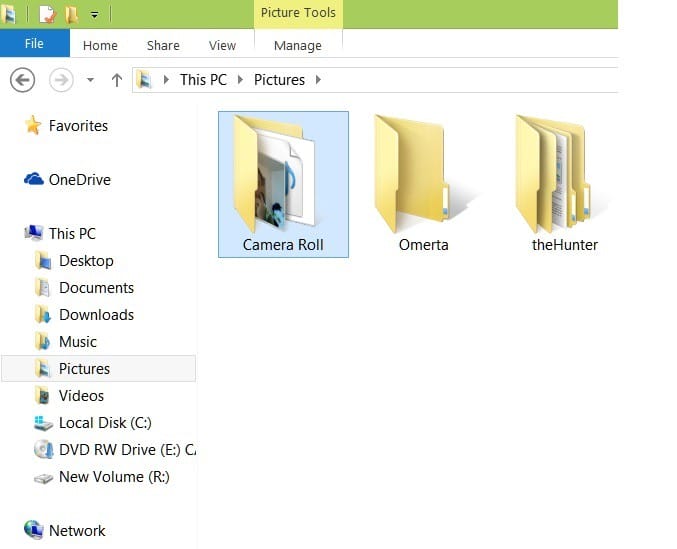Вот где приложение камеры Windows 10 сохраняет изображения и видео
Последнее изменение: 16 сентября 2019 г.
Чтобы исправить различные проблемы с ПК, мы рекомендуем Restoro PC Repair Tool: это программное обеспечение исправит распространенные компьютерные ошибки, защитит вас от потери файлов, вредоносных программ, сбоев оборудования и оптимизирует ваш компьютер для максимальной производительности. Решите проблемы с ПК и удалите вирусы прямо сейчас, выполнив 3 простых шага:
- Загрузите Restoro PC Repair Tool, который поставляется с запатентованными технологиями (патент доступен здесь ).
- Нажмите Начать сканирование, чтобы найти проблемы Windows, которые могут вызывать проблемы с ПК.
- Нажмите «Восстановить все», чтобы исправить проблемы, влияющие на безопасность и производительность вашего компьютера.
- В этом месяце Restoro скачали 651 404 читателя.
Несколько дней назад мы поделились с вами действиями, которые вы можете предпринять, чтобы исправить различные проблемы с приложением камеры в Windows 10.
Теперь я понял, что некоторые из вас, которые плохо знакомы с Windows 10, даже не знают, где хранятся сделанные вами фотографии. Если ваш ноутбук с Windows 10 или, может быть, ваш планшет оснащен действительно хорошей веб-камерой, то, скорее всего, вы будете полагаться на нее чаще, чем на другие. Ваша веб-камера или встроенная камера, как некоторые могут ее называть, выполняет две основные задачи – снимает фотографии или видео.
“>“>“>“>“>“>
Затем он сохраняет их в папку, где вам, вероятно, интересно, где именно находится.
Приложение камеры довольно простое, и в приложении есть только 3 других настройки: Camera Roll, которая позволяет вам просматривать изображения и видео; таймер, где вы можете установить таймер до начала съемки, и экспозицию, где вы можете изменить уровни экспозиции.
Приложение камеры не работает в Windows 10? Не волнуйтесь, у нас есть подходящее решение для вас.
Куда камера Windows 10 сохраняет снимки?
Как я уже сказал, изображения и видео сохраняются в папке Camera Roll, и теперь мы собираемся быстро объяснить, где вы можете их найти.
Вам просто нужно зайти в проводник, а оттуда вам нужно перейти в папку «Изображения», как на скриншоте ниже.
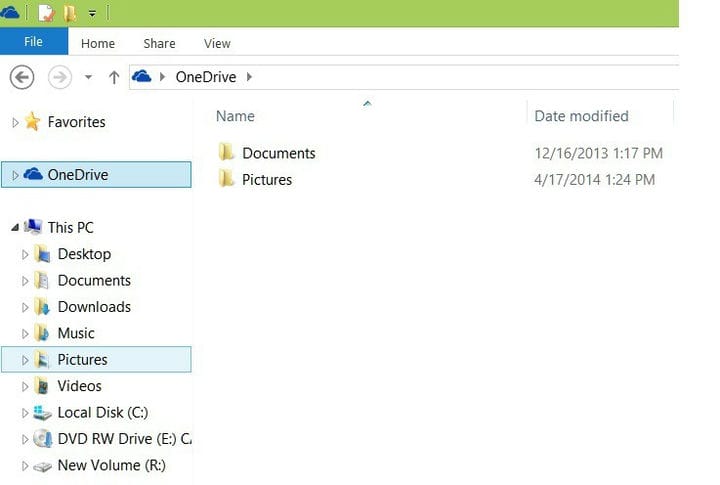
Теперь просто дважды щелкните по нему, и вы увидите папку «Фотопленка».
Если вы включили синхронизацию, ваша фотопленка также появится в вашей учетной записи OneDrive, что означает, что ваши фотографии и видео будут загружены автоматически.
Если вы хотите отключить эту функцию, узнайте, как изменить настройки синхронизации OneDrive, перейдя по ссылке ниже.
Хотите изменить настройки синхронизации OneDrive в Windows 10? Ознакомьтесь с этим руководством и узнайте, как это легко сделать.
Как я могу изменить место сохранения приложения «Камера»?
Теперь, когда вы знаете, где приложение камеры сохраняет ваши фотографии и видео, стоит упомянуть, что вы также можете изменить место сохранения.
Итак, если вам не нравится тот факт, что приложение сохраняет ваши фотографии в папке Camera Roll, вот шаги, чтобы следить за ее изменением:
- Откройте Настройки > перейдите в Системное хранилище.
- Нажмите на опцию «Изменить место сохранения нового содержимого».
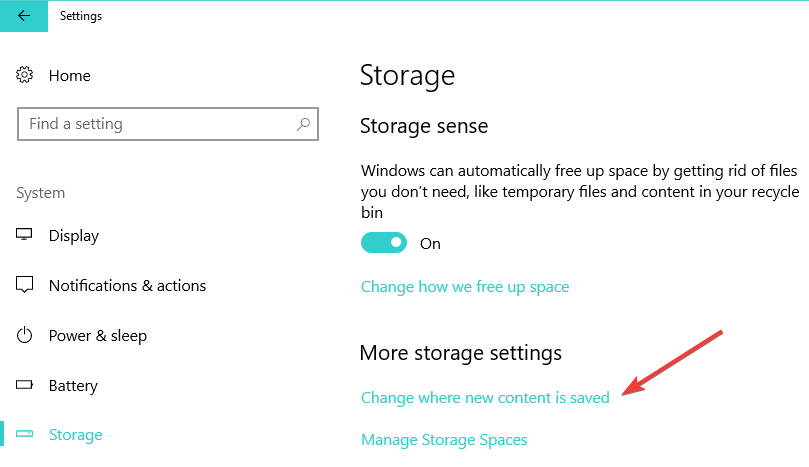
- Используйте раскрывающееся меню, чтобы развернуть раздел Новые фотографии и видео, которые будут сохраняться в > выберите диск, на котором вы хотите, чтобы Windows 10 сохраняла ваши новые изображения и видео.
Если у вас возникли проблемы с открытием приложения «Настройки», прочтите эту статью, чтобы решить эту проблему.
После того, как вы подтвердите свой выбор, ваш компьютер скопирует весь путь к каталогу Camera Roll в предпочтительный раздел или на внешний диск.
Для получения дополнительной информации о том, как изменить место сохранения новых изображений, ознакомьтесь с этим подробным руководством.
Если у вас есть другие предложения или вопросы, не стесняйтесь оставлять их в разделе комментариев ниже.
СВЯЗАННЫЕ ИСТОРИИ, ЧТО НУЖНО ПРОВЕРИТЬ:
- 5 лучших инструментов для удаления фона с изображений
- 8 лучших программ для загрузки изображений
- 6 лучших программ для фотоколлажей для пользователей ПК с Windows
Примечание редактора: этот пост был первоначально опубликован в апреле 2014 года и с тех пор обновлен для обеспечения свежести и точности.